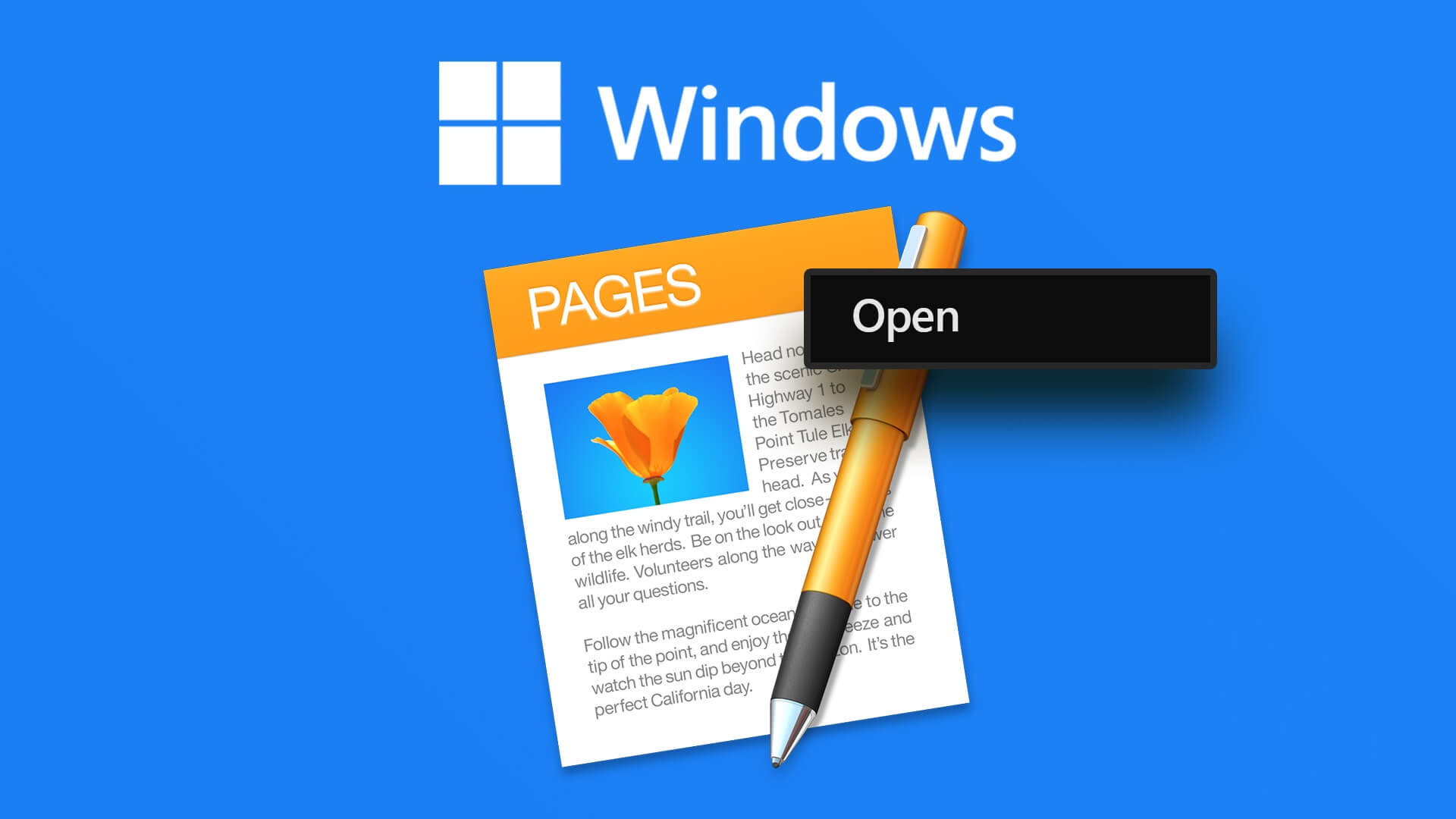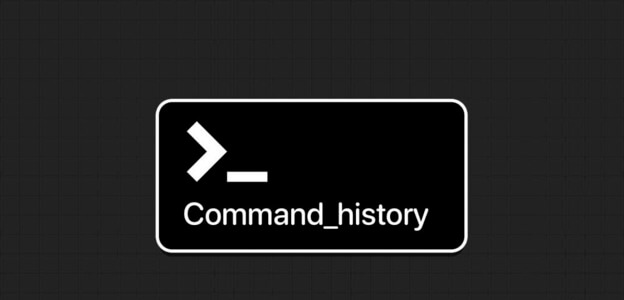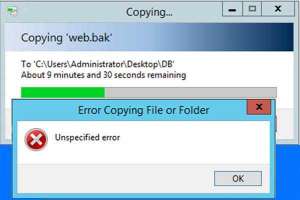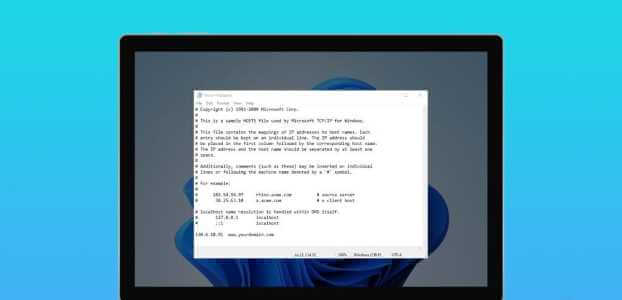Er du irriteret over fejlen ved registrering af netværksændringer i Microsoft EdgeHvis det er tilfældet, har du mulighed for at læse denne artikel. Du kan støde på afbrydelsesfejlen, når du har en ustabil internetforbindelse, beskadiget browsercache, forkerte browserindstillinger, virus, et forældet operativsystem, forældede drivere, VPN/proxy-indstillinger og mere. Her er nogle fejlfindingsmetoder, der kan hjælpe dig med at løse din afbrydelse i Windows 10. Så hvad venter du på? Fortsæt med at læse artiklen.
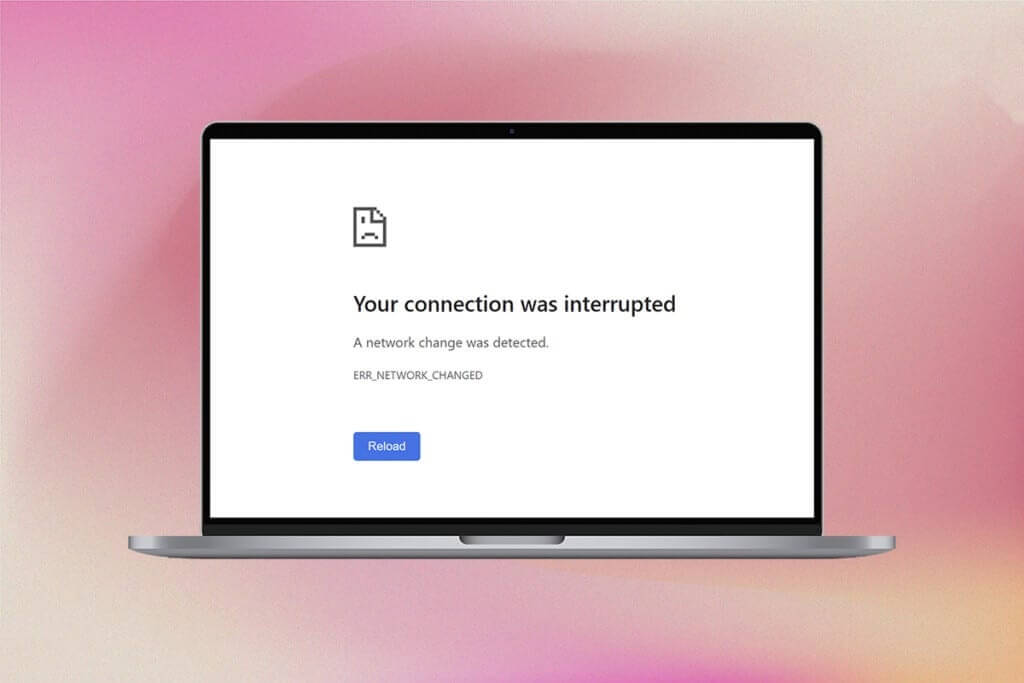
Sådan rettes din forbindelsesfejl i Windows 10
I denne artikel har vi samlet en liste over metoder, der kan hjælpe dig med at rette denne fejl i Edge. Følg metoderne nedenfor i samme rækkefølge for at opnå optimale resultater.
Forbindelsen bliver ved med at afbrydes, når du ikke har en stabil internetforbindelse. Du kan gøre det hastighedstest At kende det optimale niveau af netværkshastighed, der kræves for en korrekt forbindelse.
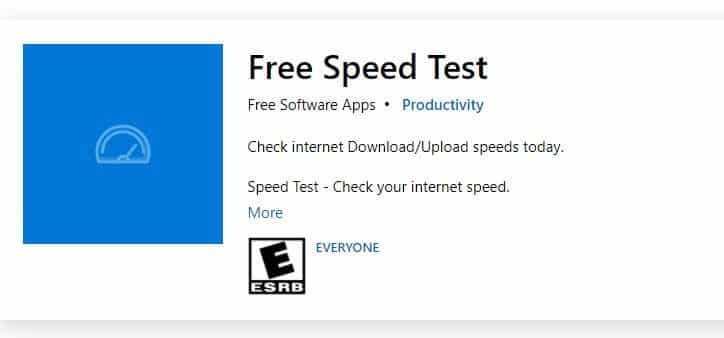
Sørg for, at din enhed opfylder kriterierne nedenfor.
- Køb altid et modem eller en router, der er blevet verificeret af din internetudbyder (ISP), og som er fri for konflikter.
- Brug ikke gamle, ødelagte eller beskadigede kabler.
- Sørg for, at kablerne fra modemmet til routeren og modemmet til væggen er fastgjort og uden forstyrrelser. Udskift kablerne om nødvendigt.
Grundlæggende fejlfindingsmetoder
Før du prøver avancerede fejlfindingsmetoder, bør du prøve følgende grundlæggende fejlfindingsmetoder. En grundlæggende og nem fejlfindingsmetode kan hjælpe med at løse problemet hurtigt.
- Genindlæs siden ved at trykke på F5-tasten eller Fn+F5-tasterne samtidig.
- Genstart din browser ved at lukke alle åbne browservinduer.
- Genstart dit system, da en simpel genstart kan hjælpe med at løse problemet.
- Prøv at bruge forskellige internetbrowsere som f.eks. Google Chrome, Opera og Firefox.
Metode 1: Genstart din router
Da denne fejl er relateret til din netværksforbindelse, kan du kontrollere, om forbindelsen er stabil. En simpel genstart af din router vil sandsynligvis løse problemerne med Microsoft Edge. Her er nogle instruktioner til genstart af din router.
1. Søg efter tænd / sluk -knap Bagpå Router din.
2. Tryk på Engangsknap for at slukke den.

3. Afbryd nu forbindelsen routerens strømkabel Og vent, indtil strømmen er helt drænet fra kondensatorerne.
4. Tilslut derefter igen. strømkabel Tænd den efter et minut.
5. Vent på, at det er færdigt. Genopret forbindelsen netværket Prøv at logge ind igen.
Tjek om du har løst problemet.
Metode 2: Genopret forbindelse til Ethernet eller Wi-Fi
Dette er en meget almindelig løsning, der vil hjælpe dig: Ret din afbrydelse i Windows 10Sørg også for, at din computer er tilsluttet enten Ethernet eller Wi-Fi, ikke begge dele. Interferens mellem kablede og trådløse forbindelser vil afbryde din forbindelse med en fejl i Windows 10.
1. Træk stikket ud netværks forbindelse , vent et minut og sæt den i igen.
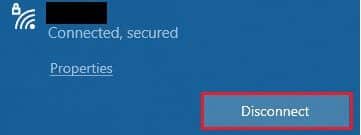
2. Hvis et Ethernet-kabel er tilsluttet, skal du fjerne det fra computeren. Derefter Tilslut den igen Eller tilslut den til et Wi-Fi-netværk. Dette sikrer, at der ikke er flimmer mellem kablede og trådløse forbindelser.
Når du har bekræftet, at din computer kun er forbundet til én kilde, skal du genindlæse websiderne og kontrollere, om du har løst problemet.
Metode 3: Kør netværksfejlfindingsværktøjet
For at analysere og løse alle forbindelsesproblemer kan netværksfejlfinderen hjælpe. Kørsel af netværksfejlfinderen løser alle netværksproblemer og optimerer netværksdriften. Her er nogle instruktioner til at køre netværksfejlfinderen på en Windows 10-computer.
1. Tryk på Windows-tast + I Samtidig med at løbe Indstillinger.
2. Klik på Opdaterings- og sikkerhedsboks , som vist.
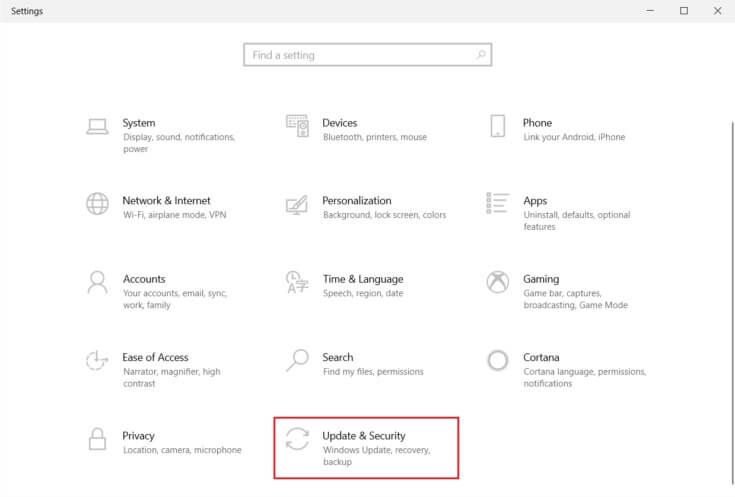
3. Gå til listen Fejlfinding Fra højre side vælges "Find og løs andre problemer" i højre rude.
4. Vælg Fejlfinding af netværksadapter og klik på knappen Kør fejlfindingsværktøjet Det forklarede.
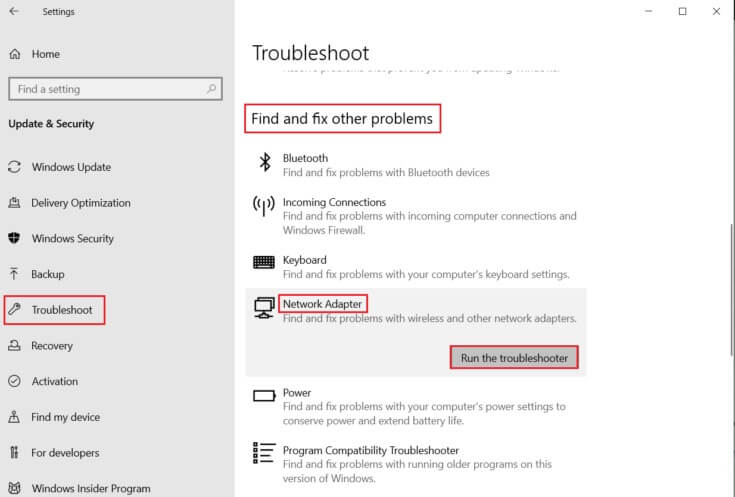
5. Vent på, at fejlfindingsprogrammet registrerer og løser problemet. Når processen er fuldført, skal du følge instruktionerne på skærmen. Og genstart computeren.
Metode 4: Nulstil TCP/IP
Der blev registreret en netværksændringsfejl, der indikerer, at IP-adressen er ændret. Et par brugere har rapporteret, at du kan rette fejlen. Din forbindelse er afbrudt i Windows 10 Følg og udfør nedenstående trin, mens du nulstiller TCP/IP-konfigurationen.
1. Tryk på Windows -nøgle , Og skriv Kommandoprompt og klik på Kør som administrator.
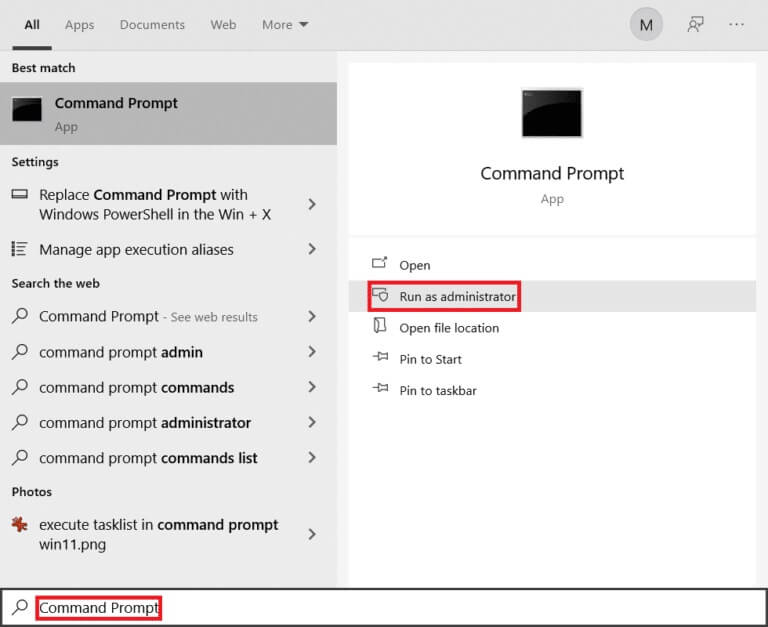
2. Skriv nu følgende kommandoer, og tryk på Enter. Indtast En efter en.
netsh winsock reset netsh int ip reset ipconfig / release ipconfig / renew
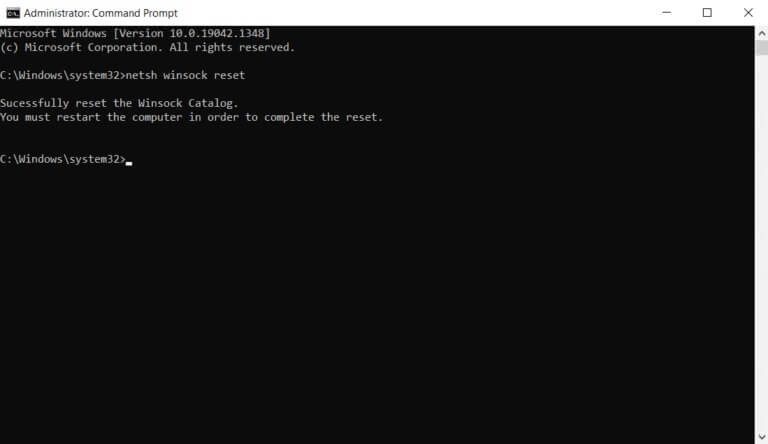
3. Vent på, at kommandoerne udføres. Og genstart computerenTjek om du har løst problemet.
Metode 5: Ryd DNS-cache
Hvis du rydder din DNS-cache, fjernes alle IP-adresser og DNS-poster fra cachen. Dette løser eventuelle sikkerheds- eller forbindelsesproblemer med din enhed. Bemærk, at DNS-cachen automatisk fjernes fra din enhed fra tid til anden. Hvis dette mislykkes, kan du udføre en manuel DNS-rydning som beskrevet nedenfor.
1. Tænd Kommandoprompt som administrator fra listen Windows-søgning.
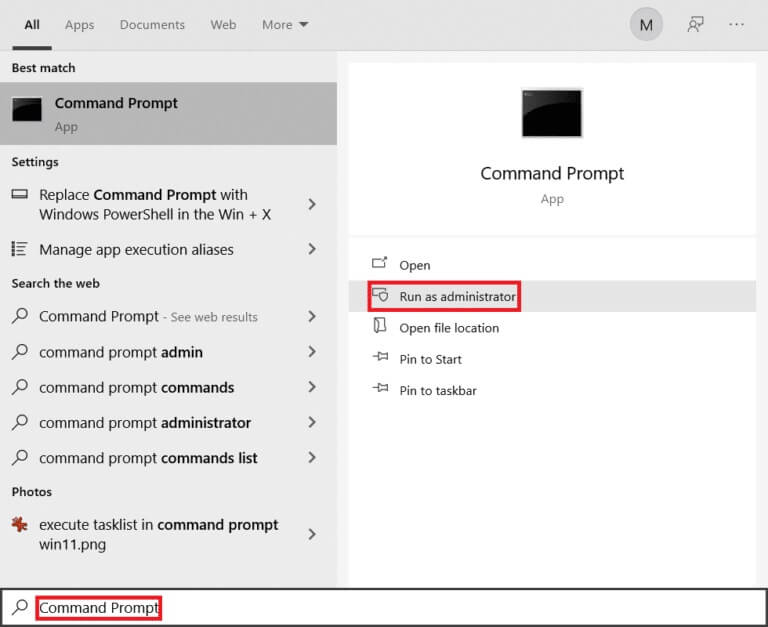
2. Indtast nu ipconfig / flushdns I kommandovinduet skal du klikke på Enter.
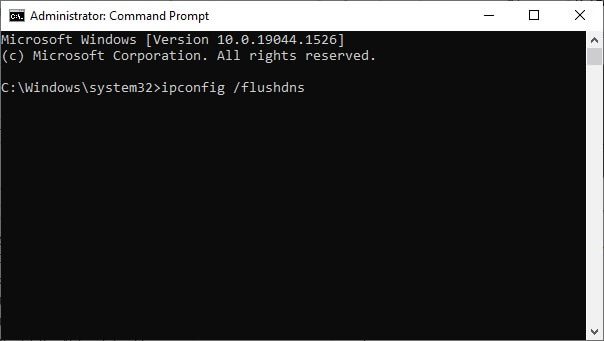
3. Vent på, at kommandoen udføres, og kontroller, om du har løst problemet.
Metode 6: Deaktiver og aktiver netværkskortet
Nogle gange kan en mindre midlertidig fejl i dine netværkskort forårsage denne fejl. For at løse dette helt kan du ændre dine netværkskortindstillinger. Følg instruktionerne nedenfor for at deaktivere dit netværkskort og genaktivere det senere.
1. Tryk på Windows -nøgle Og skriv Enhedshåndtering , og klik på at åbne.
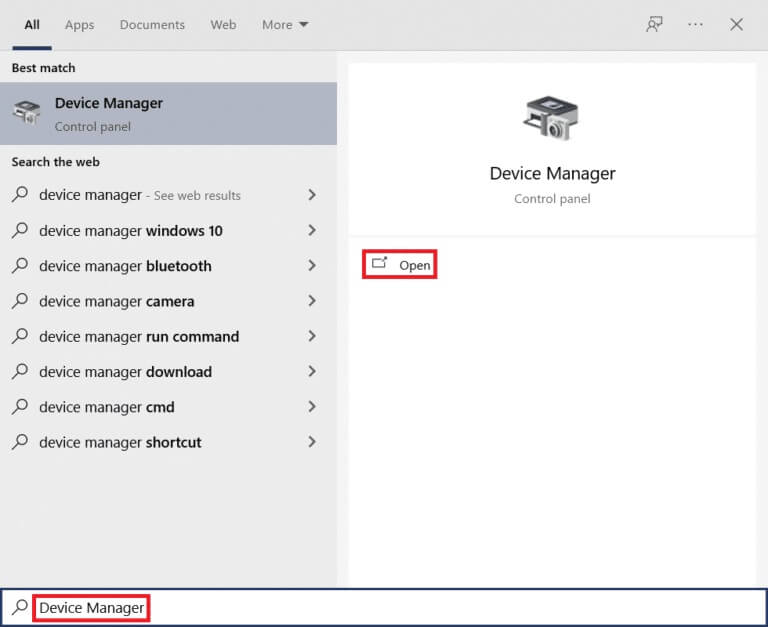
2. Udvid nu Afsnit om netværksadaptere ved at dobbeltklikke på den.
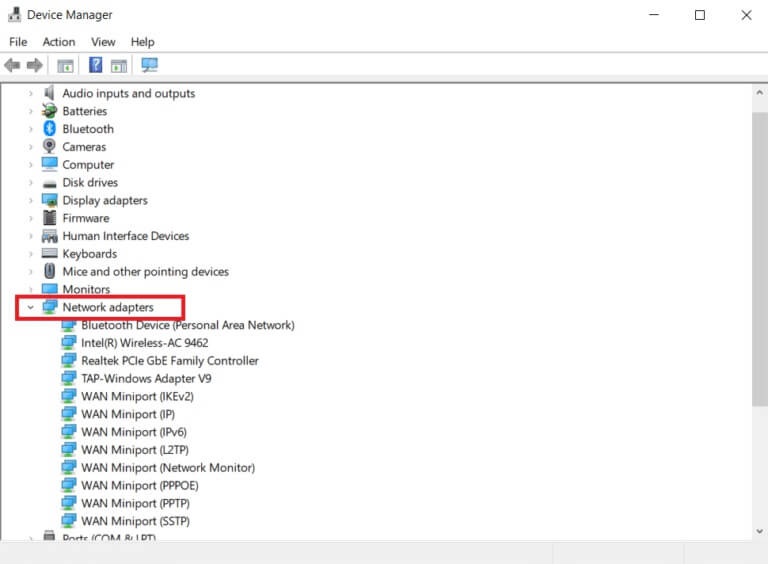
3. Højreklik derefter på Netværksdriver (for eksempel Intel(R) Dual Band Wireless-AC 3168) og vælg en mulighed deaktiver enheden Som vist.
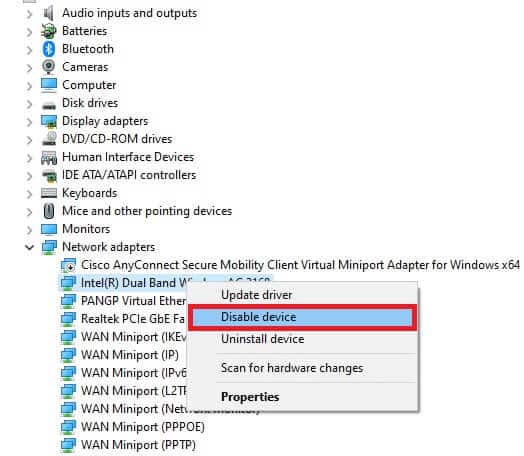
4. Bekræft derefter nedenstående prompt ved at klikke på "Ja".
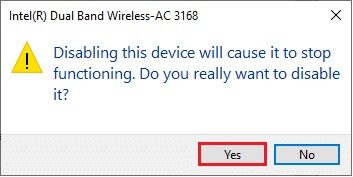
5. Skærmen er nu opdateret. vent et øjeblik أو Genstart din computer Din. Højreklik igen på Operativ system din og vælg mulighed Aktiver enheden Som vist.
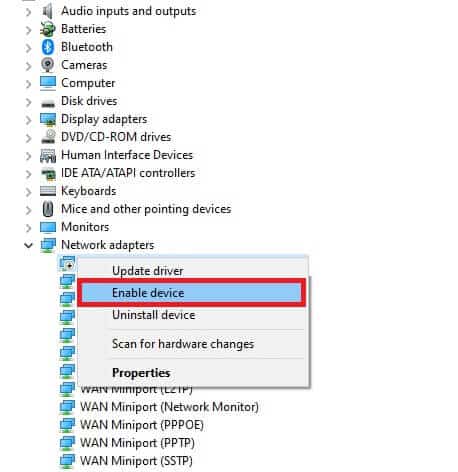
Endelig skal du kontrollere, om du har rettet den afbrudte fejl på din Windows 10-computer.
Metode 7: Slet WLAN-profiler
Hver gang du opretter forbindelse til et trådløst netværk, oprettes der WLAN-profiler. Disse profiler indeholder netværksnavne, nøgler og andre relevante indstillinger, der er nødvendige for, at din computer kan oprette forbindelse til netværket. Følg nedenstående trin for at fjerne WLAN-profiler fra din computer.
1. Tryk på Windows + R-tasterne Samtidig med at åbne Indstillinger.
2. Klik på Netværks- og internetopsætning.
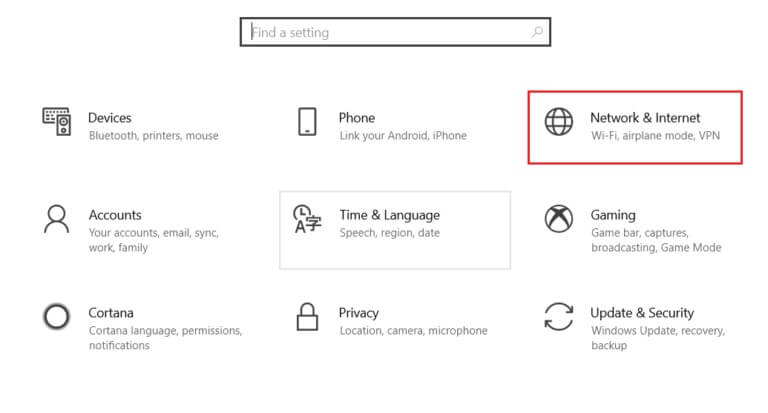
3. Klik nu Wi-Fi-menu fra højre del.
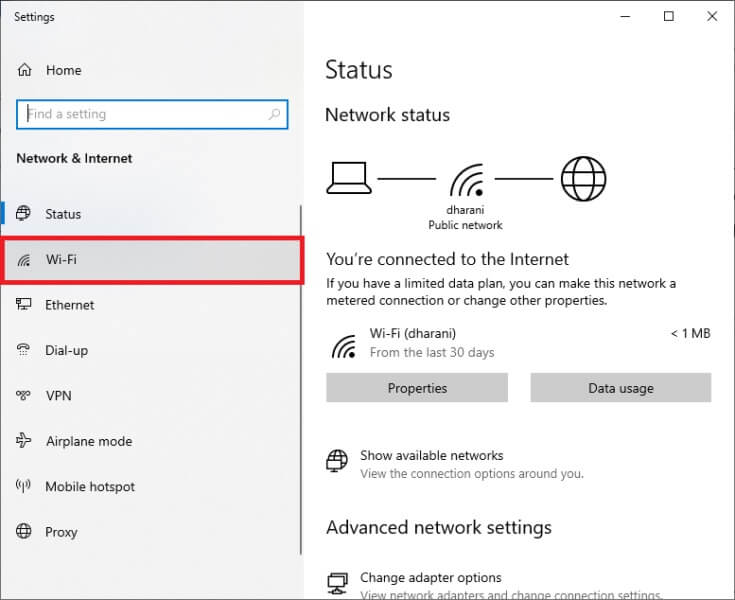
4. Rul derefter ned, og klik på indstillingen Administrer kendte netværk.
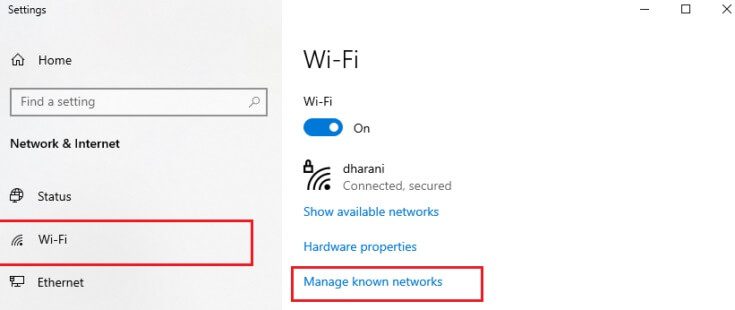
5. Her vil det blive vist Liste over trådløse netværk som du tidligere har parret, vises på skærmen. Tryk på en hvilken som helst trådløst netværk Det virker unødvendigt, og vælg muligheden. Glemme.
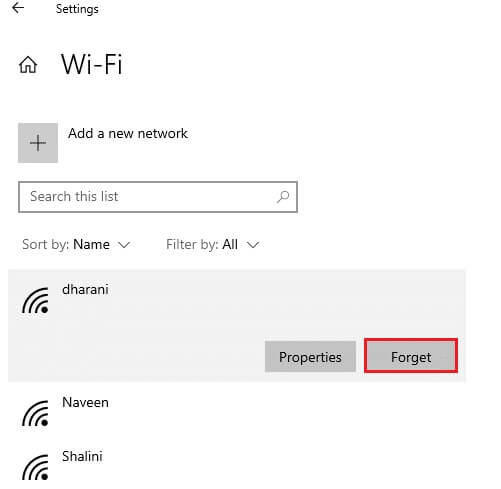
WLAN-profilen vil nu blive fjernet fra dit system. Besøg derefter websiden og kontroller, om du støder på fejlen igen.
Metode 8: Deaktiver strømstyring
Når din enhed er i strømsparetilstand, slukker netværkskortene automatisk, hvilket forårsager denne fejl. Overvej at ændre strømsparetilstanden ved at følge nedenstående trin.
1. Åbn Enhedshåndtering Ved at skrive det i Søg menu Og lås op for de bedste resultater.
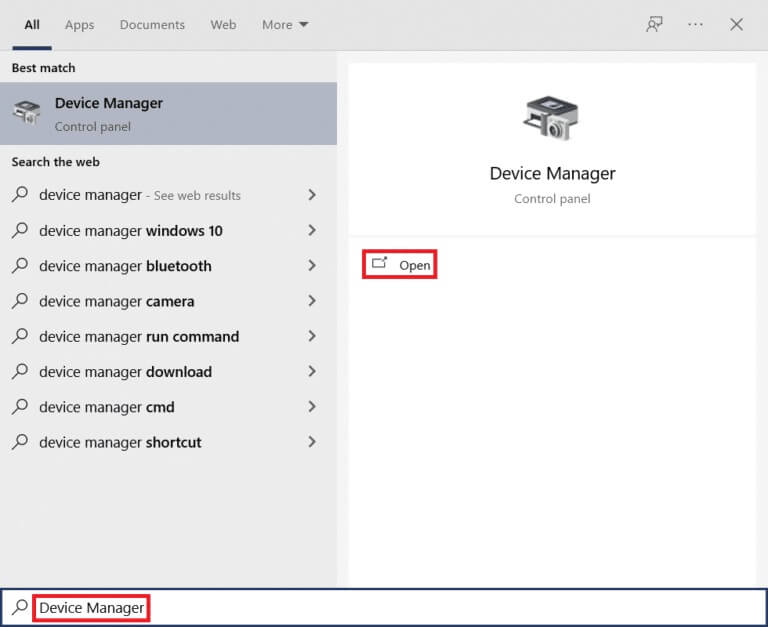
2. Udvid nu Afsnit om netværksadaptere ved at dobbeltklikke på den.
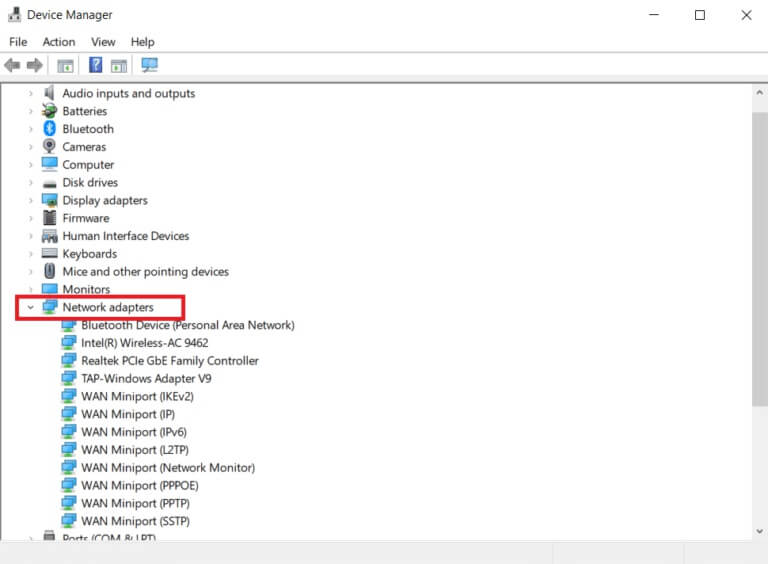
3. Højreklik derefter på Netværksadapter og vælg en mulighed Ejendomme Som vist.
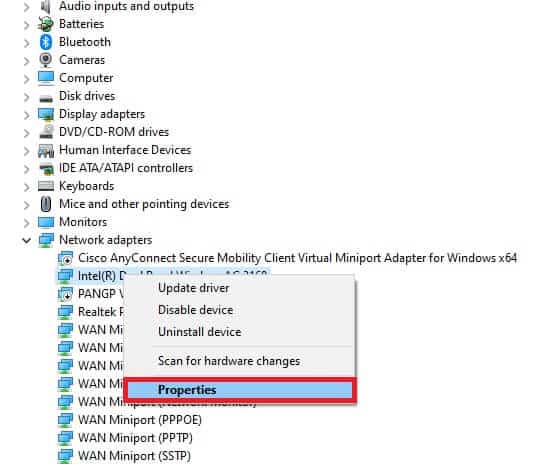
4. I et vindue Ejendomme Skift til vindue Energistyring Og fravælg indstillingen Tillad computeren at slukke denne enhed for at spare strøm som vist.
5. Tryk til sidst på "OKAY" for at gemme ændringerne.
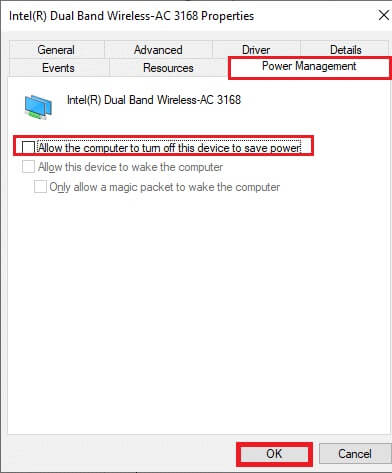
Tjek om du har løst problemet.
Metode 9: Deaktiver IPV6
Hvis din computer alligevel ikke understøtter IPv6, vil du helt sikkert støde på afbrydelsesfejlen i Windows 10. Du kan følge nedenstående trin for at deaktivere IPv6 på din computer.
1. Åbn dialogboksen. "beskæftigelse" ved at trykke på Windows + R-tasterne sammen.
2. Indtast nu ncpa.cpl og tryk på Enter-tasten.
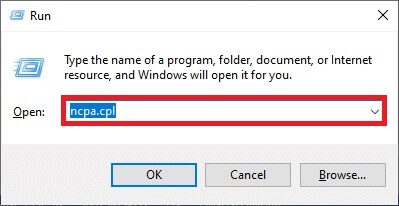
3. Højreklik nu på Netværksadapter Aktiv og klik på Ejendomme Som vist.
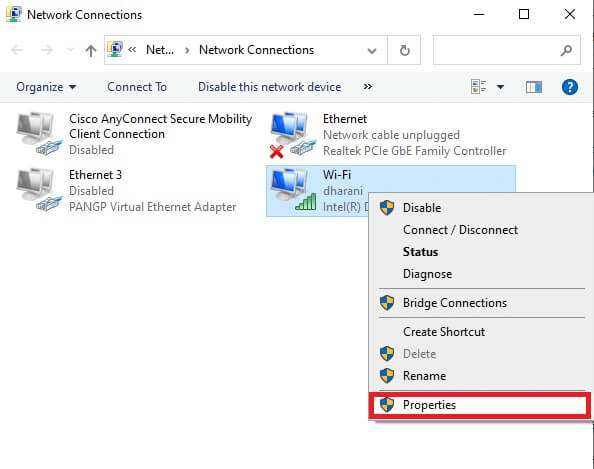
4. Nu vises et vindue. Wi-Fi-funktionerFjern nu markeringen i indstillingen. Internetprotokol version 6 (TCP/IPv6) Som vist nedenfor.
5. Tryk til sidst på "OKAY" for at gemme ændringerne.
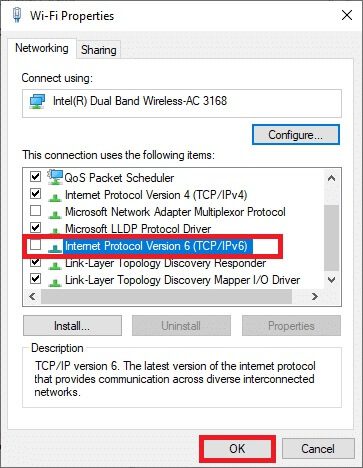
Varsel: Hvis du bruger flere netværksforbindelser, skal du gå til Netværks- og delingscenter > Skift adapterindstillinger. Højreklik nu på adapteren, og vælg Deaktiver. Deaktiver ligeledes alle yderligere forbindelser undtagen den, du bruger.
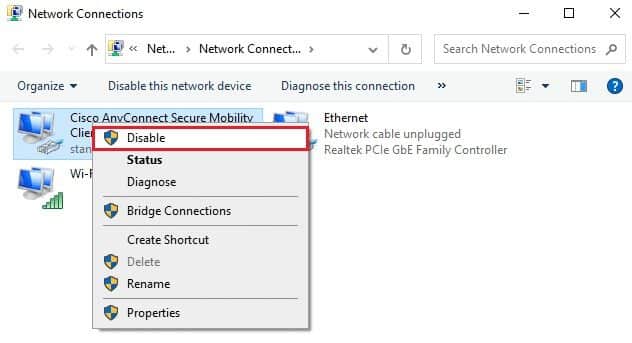
Tjek om du har løst problemet.
Metode 10: Skift til Google DNS
Nogle inkompatible DNS-indstillinger kan gøre din computer langsommere og føre til denne fejl. Denne metode vil ikke skade din computer på nogen måde. Derfor er det værd at forsøge at rette den nævnte fejl. Mange brugere har rapporteret, at dette problem kan løses ved at følge nedenstående trin.
1. Åbn Kør dialog ved at trykke på Windows + R-tasterne sammen.
2. Indtast nu ncpa.cpl og tryk på Enter-tasten.
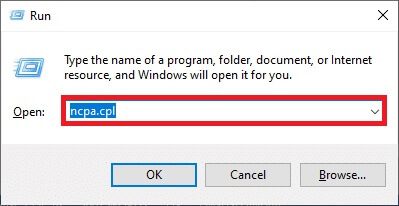
3. Højreklik nu på Aktivt netværkskort og klik på Ejendomme Som vist.
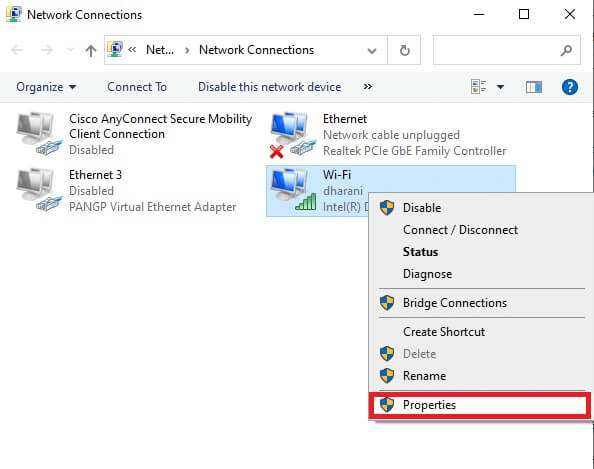
4. Nu vises et vindue. Wi-Fi-funktioner. Ankør fuk Internetprotokol version 4 (TCP/IPv4) og klik på Egenskaber.
Varsel: Du kan også dobbeltklikke på Internet Protocol Version 4 (TCP/IPv4) for at åbne vinduet Egenskaber.
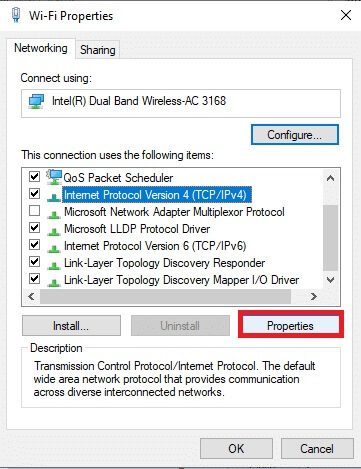
5. Vælg Brug følgende DNS-serveradresser. Indtast derefter værdierne nedenfor:
- Foretrukken DNS-server: 8.8.8.8
- Alternativ DNS-server: 8.8.4.4
6. Vælg derefter Bekræft indstillinger Når du afslutter, skal du klikke på "OKAY".
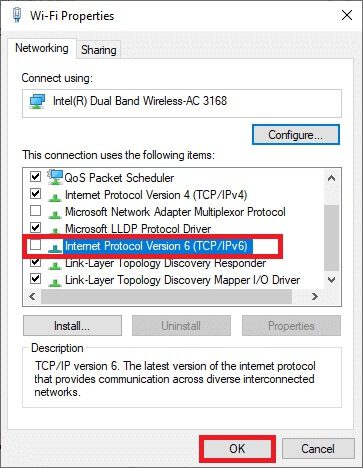
7. Luk vinduet. Denne metode vil rette den netværksændring, der blev registreret forkert.
Metode 11: Rediger LAN-indstillinger
Nogle almindelige problemer med internetforbindelsen kan forårsage fejlen "Din forbindelse er afbrudt" i Microsoft Edge. Du kan løse dem ved at nulstille dine lokale netværksindstillinger som beskrevet nedenfor.
1. Tryk på Windows -nøgle , skriv Kontrolpanel og klik på Åbn.
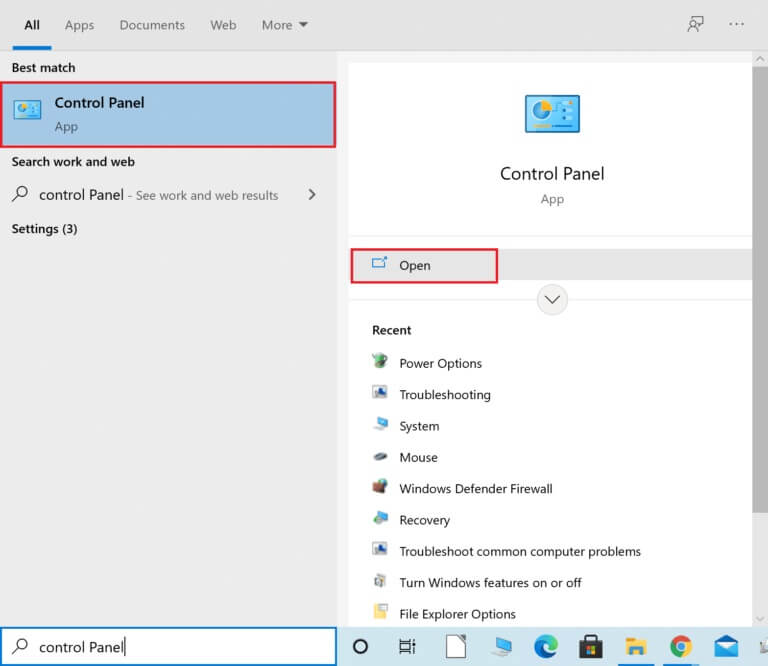
2. Indstil nu indstillingen Vis efter kategori På kategorien.
3. Vælg Netværk og internetindstillinger.
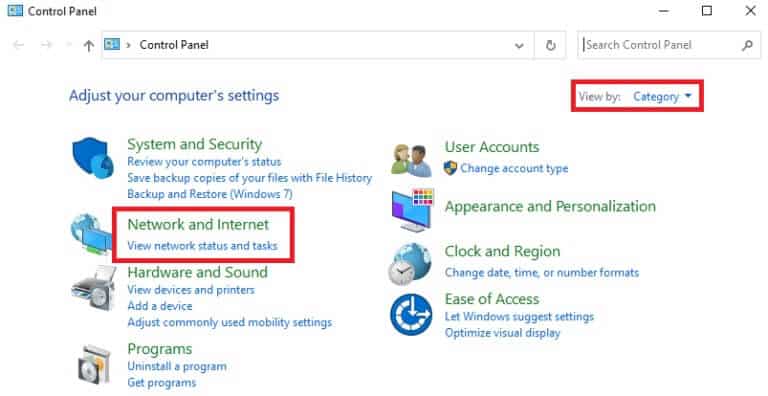
4. Klik her "Internet muligheder" Som vist nedenfor.
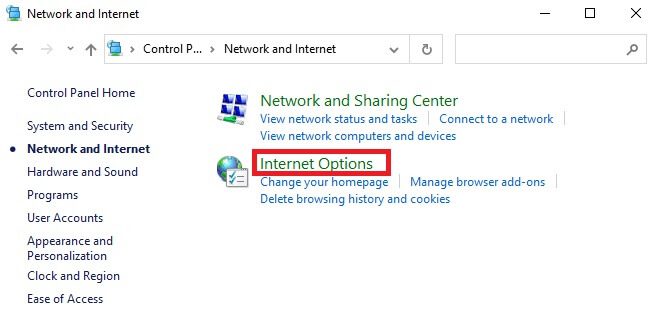
5. Nu, i vinduet Internet-ejendomme , skifte til Fanen Forbindelser.
6. Vælg LAN-indstillinger , Som vist nedenfor.
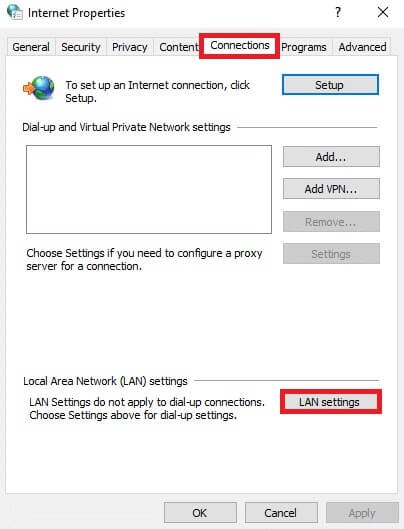
7. Markér feltet her. Registrer automatisk indstillinger Sørg for at fjerne markeringen Brug en proxyserver Til din LAN-boks.
Varsel: Du kan aktivere indstillingen igen, når du har brug for den.
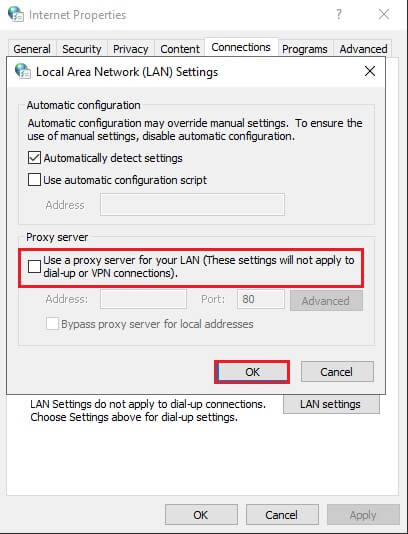
8. Tryk til sidst på "OKAY" for at gemme ændringerne.
Metode 12: Portvideresendelse
Hvis der er et problem med din router i DHCP-porte, vil du støde på mange problemer, og du vil følge portvideresendelsesteknikker for at løse afbrydelsen i Windows 10.
Varsel: Portvideresendelse og DHCP-indstillinger varierer afhængigt af routerproducenten og -modellen.
1. Tryk på Windows -nøgle Og skriv cmd Klik på Kør som administrator at begynde Kommandoprompt.
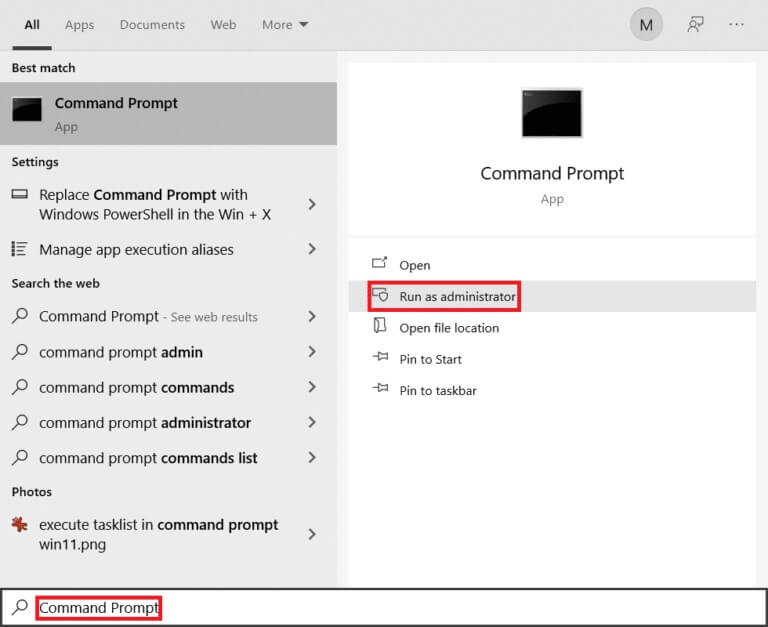
2. Indtast nu ipconfig / all og tryk på Indtast , som vist.
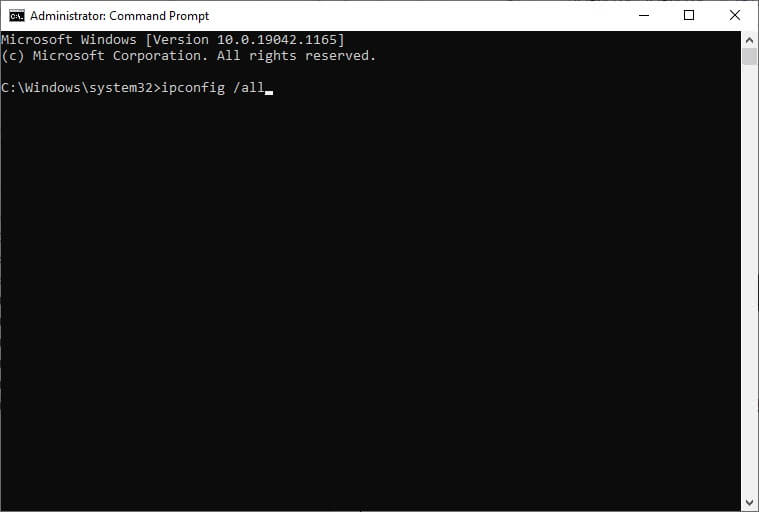
3. Notér standardgatewayen og maskeværdierne. undernet و MAC و dns.
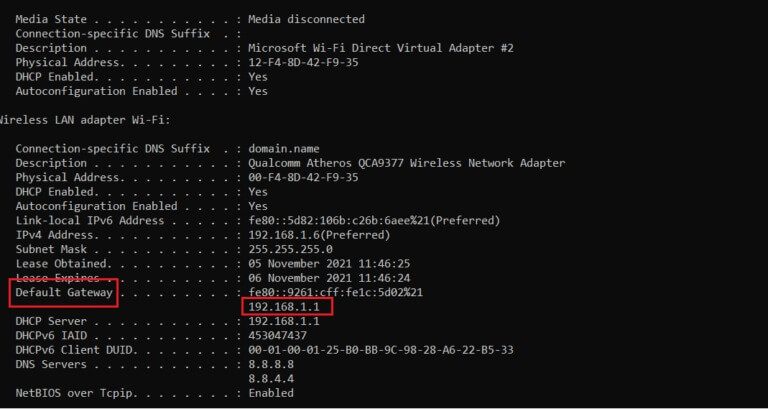
4. Sådan åbner du dialogboksen "beskæftigelse" , Klik på Windows -tast + R.
5. Indtast ncpa.cpl og klik på OKAY.

6. Højreklik på netværks forbindelse din og klik Ejendomme , som vist.
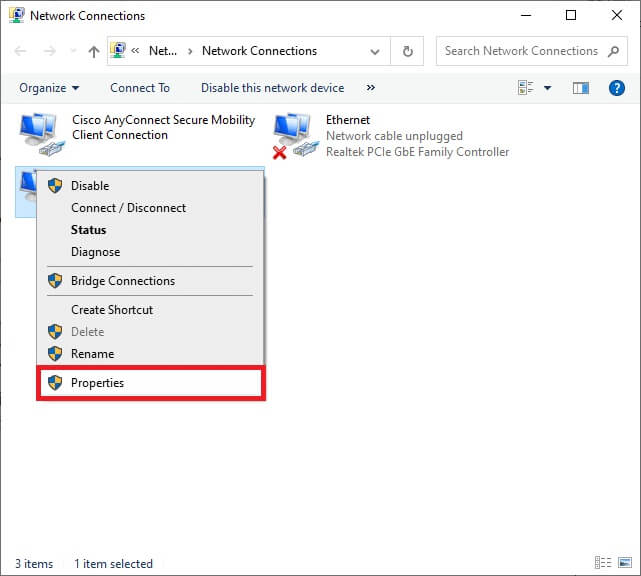
7. Vælg her Internetprotokol version 4 (TCP/IPv4) og klik på Egenskaber.
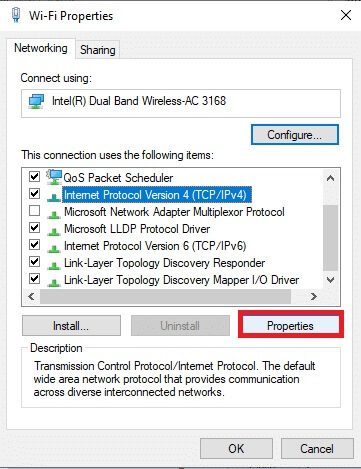
8. Vælg ikonet Brug følgende DNS-serveradresser.
9. Indtast derefter værdierne nedenfor:
- Foretrukken DNS-server: 8.8.8.8
- Alternativ DNS-server: 8.8.4.4
10. Vælg derefter en mulighed Validering Indstillinger Når du afslutter, skal du klikke på "OKAY".
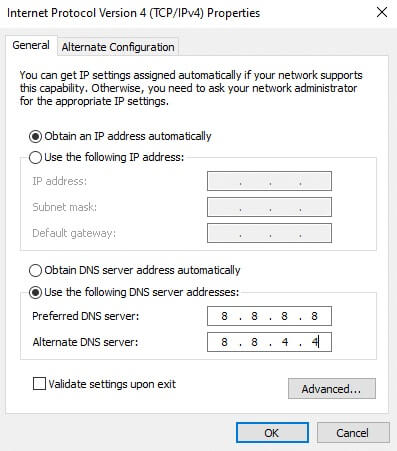
11. Åbn din webbrowser, og indtast din IP-adresse for at åbne. Routerindstillinger.
12. Indtast Loginoplysninger din egen.
13. Gå til Aktivér manuel tildeling inden for "Grundlæggende dannelse" , og klik på "Ja".
14. Nu, i DCHP-indstillinger , Gå ind Mac-adresse og adresse IP og DNS-servere og klik på Gemme.
15. Klik på Port Forwarding , Og skriv Næste interval Fra portene for at åbne den indeni Start- og slutfelter:
TCP: 27015-27030, 27036-27037 UDP: 4380, 27000-27031, 27036
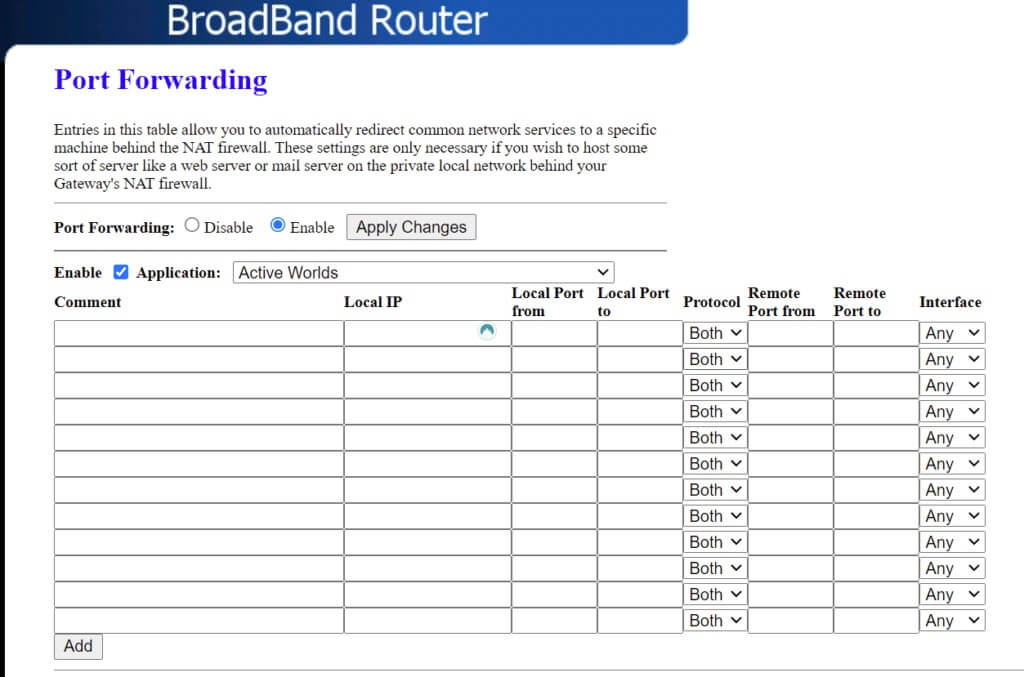
17. Klik til sidst på knappen. "Gemme" أو "Implementering" for at gemme ændringer og genstart routeren og computer.
Metode 13: Kontakt din internetudbyder
Hvis alt andet fejler, indikerer det en baggrundsfejl. Kontakt din internetudbyder med det samme angående problemet. Du kan opgradere til en hurtigere internetpakke, hvis din nuværende er langsom.
Vi håber, at denne vejledning var nyttig, og at du var i stand til at rette fejlen "Din forbindelse er blevet afbrudt" i Windows 10. Fortæl os, hvilken metode der fungerer bedst for dig. Hvis du har spørgsmål eller forslag til denne artikel, er du velkommen til at efterlade dem i kommentarfeltet.